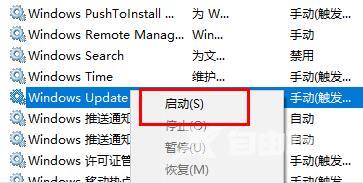当我们在处理文件时出现了系统找不到指定的文件并提示错误代码0x80070002时该怎么办,遇到这种问题应该怎么解决呢,下面小编就给大家详细介绍一下Win10系统找不到指定的文件提示错
当我们在处理文件时出现了系统找不到指定的文件并提示错误代码0x80070002时该怎么办,遇到这种问题应该怎么解决呢,下面小编就给大家详细介绍一下Win10系统找不到指定的文件提示错误代码0x80070002的解决方法,大家感兴趣的话可以来看一看。
Win10系统找不到指定的文件提示错误代码0x80070002的解决方法:
1、点击下方任务栏中的开始,选择菜单选项中的"运行"打开。
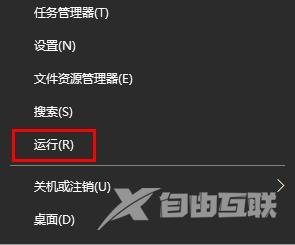
2、在对话框中输入"service.msc",回车打开。
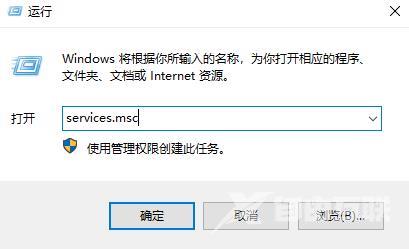
3、在打开的窗口中,找到"Windows Update"双击打开。
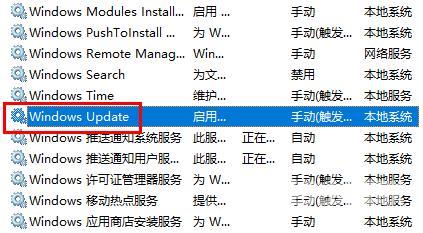
4、点击"服务状态"下方的"停止"按钮。
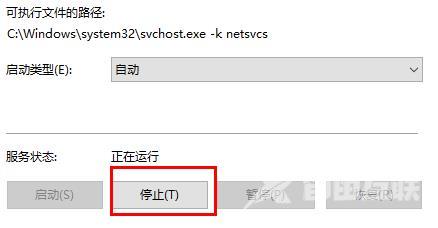
5、双击打开"此电脑",进入"C:WindowsSoftwareDistribution"路径中。
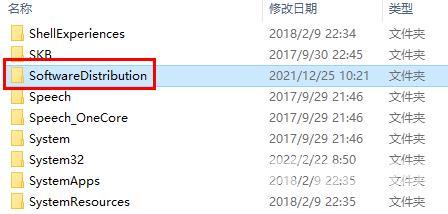
6、将其中"DateStore"文件夹中的文件全部删除。
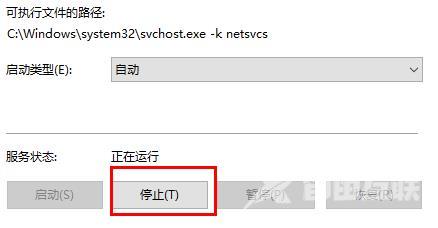
7、然后再将"Download"文件夹中所有的文件删除。

8、最后再次进入"服务"界面中,找到"Windows Update",选中右击选择"启动"就可以了。